
Microsofts Zwang zum Downloaden – Windows 10 auf der Festplatte
Die Leute bei Microsoft scheinen sehr kreativ zu sein, wenn es darum geht, die Leute auf WIndows 10 zu nötigen. Bei der Verteilung des Updates geht Microsoft den nächsten in meinen Augen zweifelhaften Schritt.
Wer mit seinem Windows 7 oder Windows 8 soweit zufrieden ist und nicht auf die „Private Abhöranlage“ Windows 10 wechseln möchte, möchte wahrscheinlich auch die 5-6 GB Festplattenspeicher einsparen, die die Installationsdateien von WIndows 10 verbrauchen.
Allerdings ist Microsoft nun dazu übergegangen, besagte Dateien automatisch und ohne Wissen des Nutzers herunter zu laden. Die Dateien werden in einem versteckten Ordner auf dem Systemlaufwerk abgelegt. Gerade Nutzer auf dem Lande mit einer langsamen Internetverbindung dürften sich freuen, über so ein Verhalten.
Leider nützt es auch nichts die Dateien nach dem Download einfach von der Festplatte zu schmeißen in unserem Selbstversuch waren die Dateien kurze Zeit später wieder der Festplatte. Um das den Computer abzugewöhnen, sind härtere Bandagen notwendig:
1 ) Eine Frage der automatischen Updates
Microsoft geht hin und deklariert diesen Download als wichtiges Update. Von daher sind alle Nutzer betroffen, die die Updates in den empfohlenen Einstellungen von Microsoft beziehen. Hier scheint nur der Weg der manuellen Updates ein wenig Kontrolle zu bringen.
Auf eine Anleitung, wie man die Einstellungen der Updates ändert, verzichten wir an dieser Stelle, da wir empfehlen, diese Einstellung weiter zu nutzen, sofern Sie sich mit dem Thema nicht wirklich auskennen.
2 ) Feststellen, ob die Dateien schon auf den Rechner sind
- Als erstes öffnen wir die Eingabeaufforderung. Hierfür nutzen wir einfach die Suchfunktion von Windows. In unserem Beispiel in Windows 7. Klicken Sie einfach auf das Windowslogo und geben Sie im Suchfeld „cmd“ ein. Das gefundene Programm wird mit einem Klick geöffnet.

- Mit dem Befehl „cd \“ landen Sie im Mutterverzeichnis Ihres Systems
- Nun geben Sie den Befehl „dir /a“ ein. Nun werden alle Dateien und Ordner auf der Festplatte angezeigt.
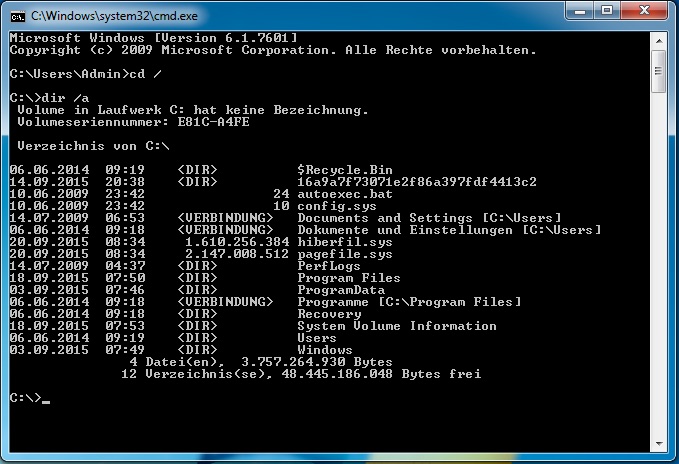
- Sollten Sie nun ein Ordner mit dem Namen „$Windows.-BT“ finden. Haben Sie die Installationsdateien von Windows 10 schon auf der Festplatte
- Dieses Verzeichnis sollten Sie bei Bedarf löschen – Befehl „rmdir $Windows.-BT“
3 ) Verhindern, dass die Installationsdateien auf den Rechner kopiert werden
Achtung: Wir müssen uns für diesen Schritt in die Registry begeben. Hier sollten Sie sich nur als erfahrener Nutzer ranwagen. Halten Sie sich an dieser Anleitung, ein falscher Eintrag in der Registry kann das komplette System lahmlegen!
- Wir öffnen den Registry-Editor mit dem Befehl „regedit.exe“ in der Eingabeauforderung.
- Eine eventuelle Abfrage ob das Programm Änderung auf den Computer vornehmen darf, sollten Sie bestätigen
- In dem sich nun öffnenden Fenster navigieren Sie sich Links jetzt zum folgenden Bereich:
HKEY_LOCAL_MACHINE -> SOFTWARE -> Policies -> Microsoft -> Windows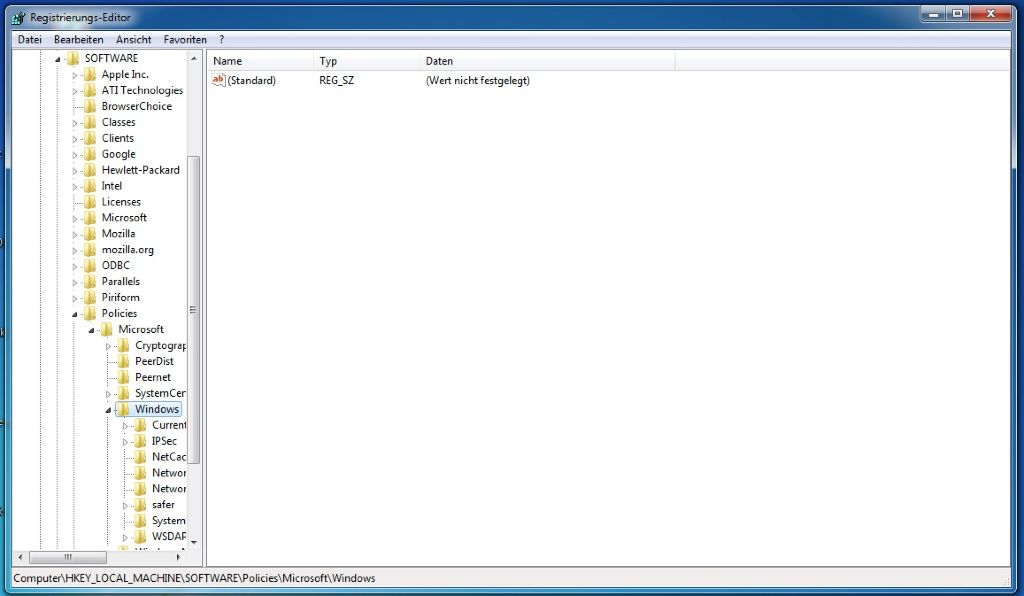
- Nun klicken Sie mit der rechten Maustaster auf den Ordner „Windows“ und gehen in Menü auf Neu -> Schlüssel
- Dieser Schlüssel wird umbenannt in „WindowsUpdate“
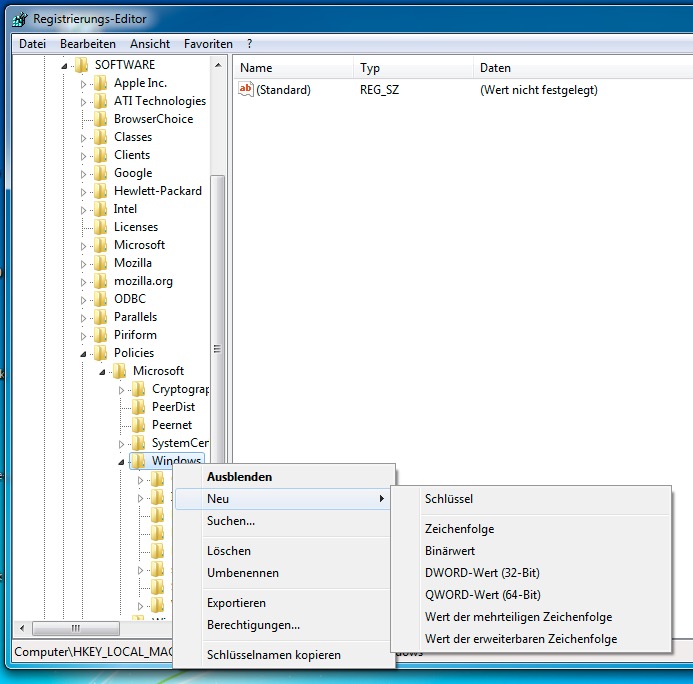
- Der neu erstellte Schlüssel wird nun ausgewählt und auf der rechten Seite des Fensters klicken wir nun mit der rechten Maustaste und gehen auf Neu -> DWORD-Wert (32-Bit).
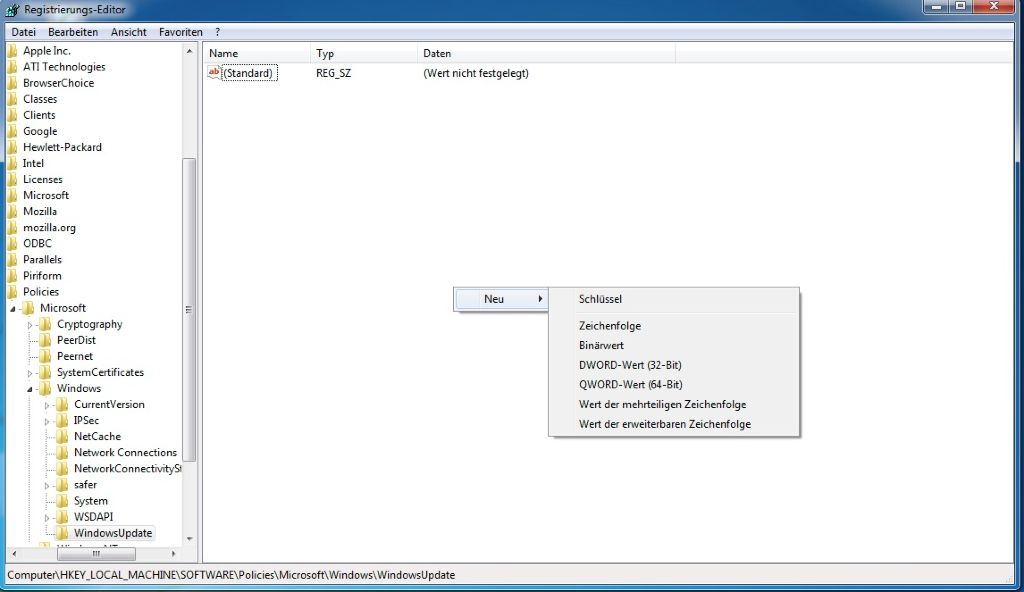
- Diesen neuen Wert nennen wir nun „DisableOSUpgrade“
- Nun machen wir ein Doppelklick auf den Schlüssel und ändern den Wert des Schlüssels auf „1“
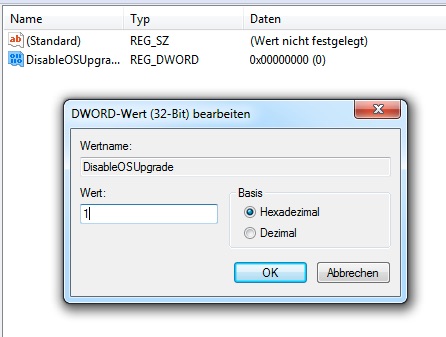
- Nach einem Neustart des Rechners wird diese Einstellung übernommen und Windows lädt nun die Windows 10 Installationsdateien nicht mehr nach.
Für unsere Nicht so erfahrenen Nutzer haben wir einmal etwas vorbereitet. Unter dem folgenden Link können Sie sich ein zip-File herunterladen. Wenn Sie diese Datei auspacken, finden Sie 2 Dateien. Einfach dort Doppelklicken. Die eine Datei ist zum deaktivieren des Zwangsupdate und mit der anderen Datei können Sie die Funktion wieder aktiveren. Somit ersparen Sie sich den Weg in die Registry.
Windows_10_Installation verhindern
Über den Autor